Já perdi a conta de quantas vezes desejei ter gravado algo para consultar mais tarde. Quer seja uma conversa sobre uma história que estou escrevendo ou os sons de um lugar que quero lembrar, é útil, ou apenas divertido, fazer uma gravação. Embora os telefones forneçam aplicativos de gravação (integrados ou de terceiros), usar um telefone para gravar algo nem sempre é conveniente, especialmente se você não o tiver em mãos. O Google Pixel Watch oferece uma opção conveniente.
O aplicativo Google Recorder está pré-instalado no Google Pixel Watch 3. Você também o encontrará no Pixel Watch 2 e no Pixel Watch original. O Google introduziu o aplicativo Recorder como um recurso exclusivo para o Pixel Watch 3 e expandiu o aplicativo para as outras duas versões do Pixel Watch em uma atualização de software. Veja como usá-lo.

Leia nossa análise
O Pixel Watch 3 do Google é grande, bonito e inteligente
A versão de 45 mm é grande e fácil de amar
O que o aplicativo Recorder pode fazer
Existem muitos aplicativos de gravador de voz de terceiros, e o aplicativo Google Recorder oferece recursos exclusivos e úteis. Ele permite gravar áudio do seu pulso. Embora você possa ver e reproduzir gravações anteriores no smartwatch, também pode sincronizar automaticamente as gravações com seu telefone Pixel. Você não obtém esse benefício se tiver um tipo diferente de telefone.
O aplicativo Recorder usa IA para criar uma transcrição ou resumo para você. Dessa forma, você pode visualizar uma versão em texto da gravação, o que é ideal quando você não consegue ouvir o áudio ou precisa copiar o texto em um documento escrito. Os resumos também são uma boa forma de consultar diferentes gravações sem ouvi-las. Como o Pixel Watch 3 não foi desenvolvido com poder de processamento para esses recursos, você precisará do seu telefone para visualizar transcrições e resumos. Eles não são visíveis no relógio. Em vez disso, eles estão apenas a um atalho no seu telefone.
Como gravar áudio no seu Pixel Watch
Quando você estiver pronto para gravar algo, as etapas são simples. O aplicativo grava mesmo se a tela entrar em suspensão e exibe um Gravando atualmente mensagem na sua lista de notificações. Você pode gravar até 30 minutos no seu relógio.
- Abra o iniciador de aplicativos.
- Selecione o Aplicativo gravador.
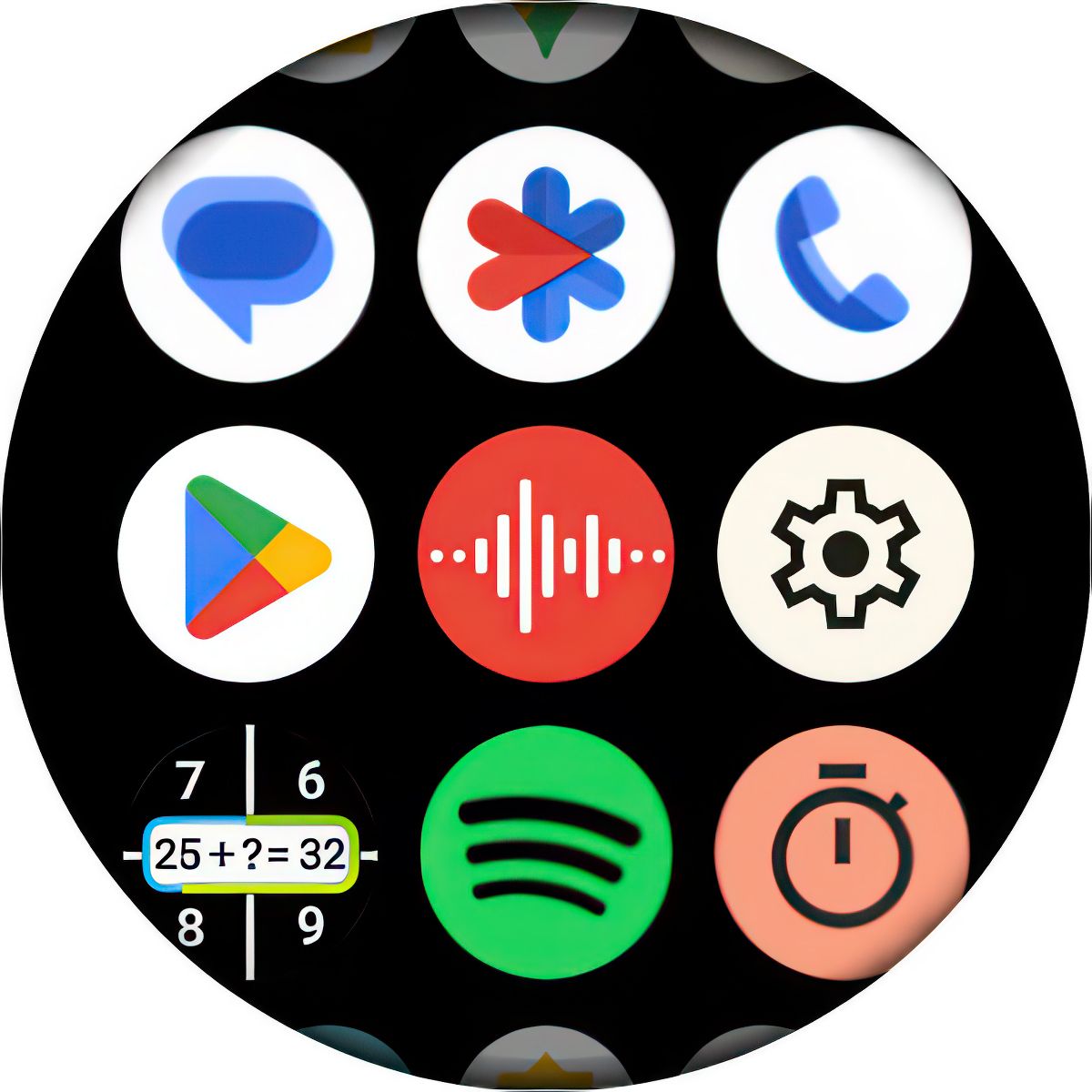
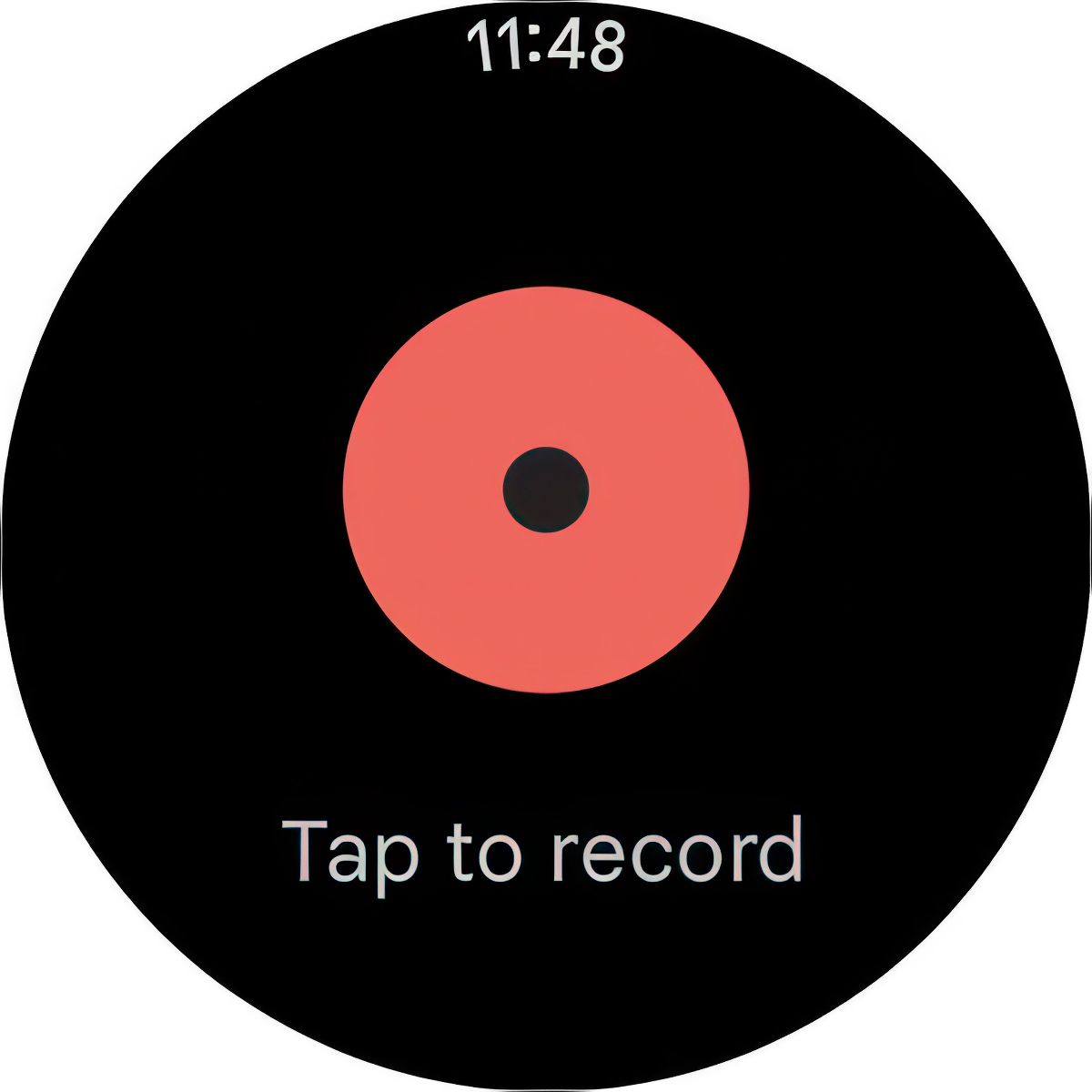
- Tocar Registro para iniciar uma gravação.
- Toque no ícone de pausa para pausar uma gravação temporariamente.
- Toque no ícone de currículo para continuar gravando.
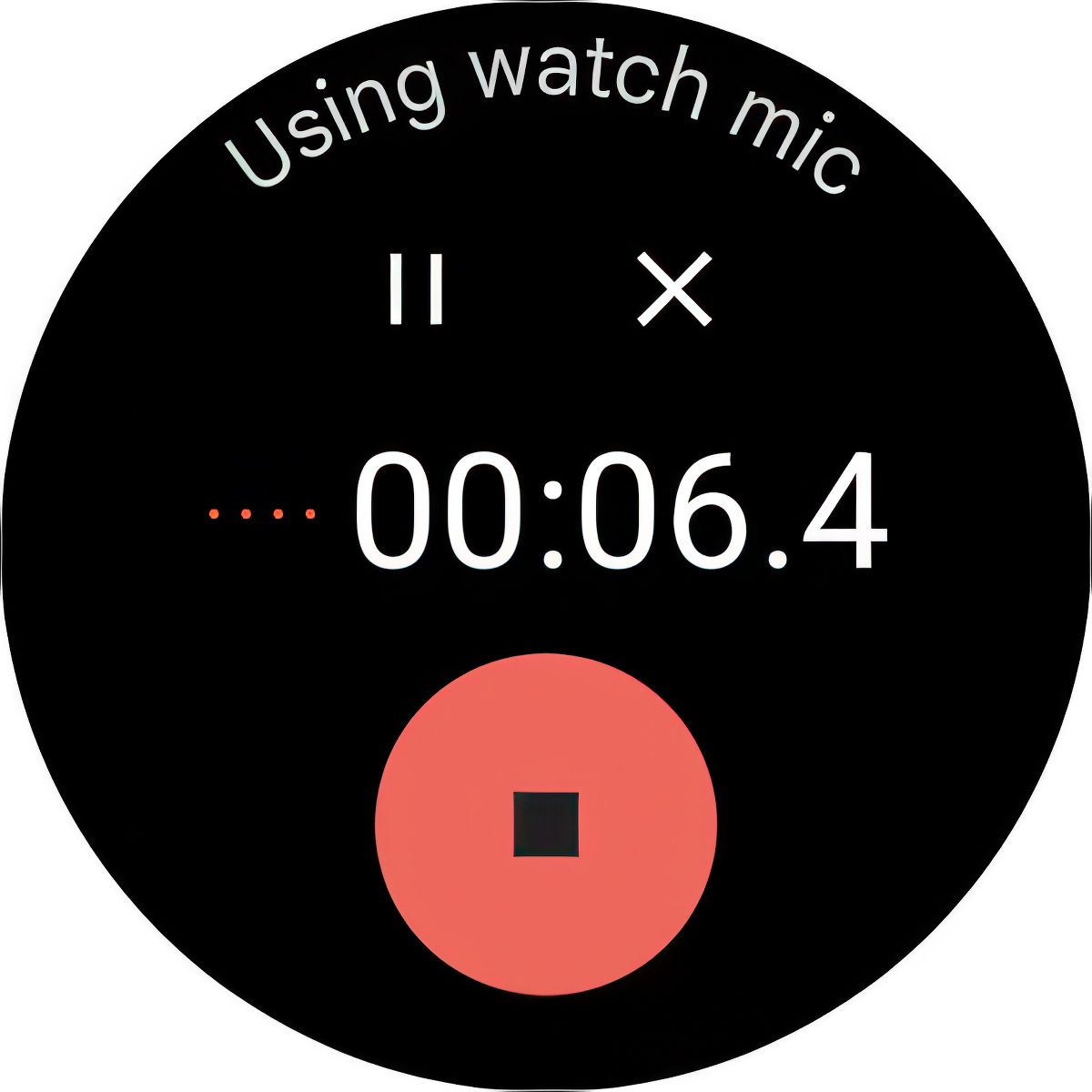
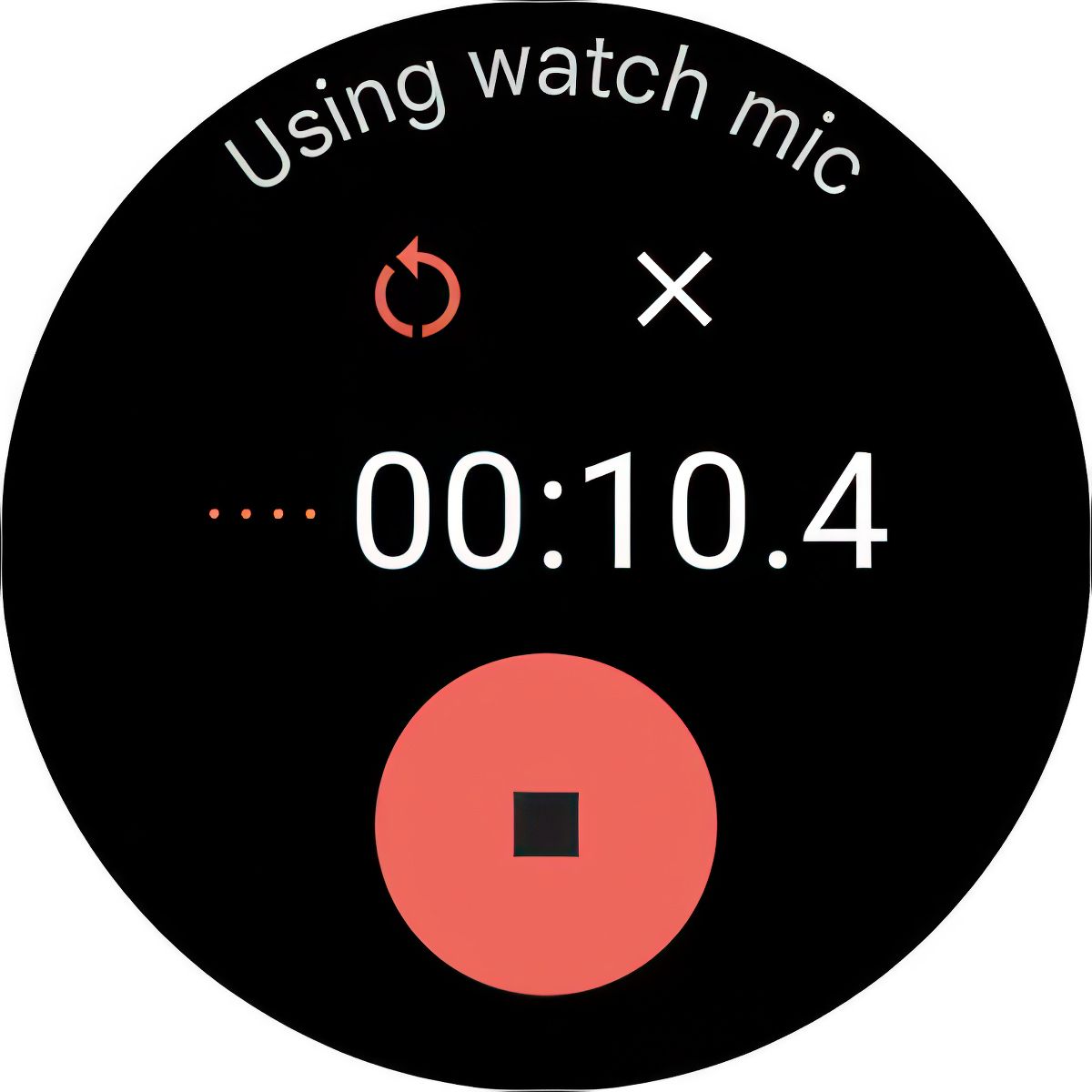
- Quando terminar de gravar, toque no ícone de parada vermelho. Você verá uma mensagem informando que a gravação foi salva com uma marca de seleção azul.
Adicione o gravador à tela inicial do seu relógio se você grava com frequência. Para fazer isso, toque longamente na tela inicial para editar o mostrador do relógio e personalizar as complicações do relógio. Em seguida, selecione
Adicionar gravador
.
Como gerenciar suas gravações
As gravações podem ser salvas no seu relógio, proporcionando acesso conveniente. Você também pode sincronizar essas gravações com o seu telefone. Ao usar o aplicativo Gravador pela primeira vez, você será questionado se deseja sincronizar as gravações com o seu telefone ou mantê-las no relógio.
Ativar o recurso de backup permite que você use as ferramentas de IA para transcrever e resumir suas gravações e visualizar e editar o conteúdo. Você pode desativar (ou ativar) esse recurso no menu Configurações do aplicativo. Para acessar e gerenciar suas gravações no relógio, siga as etapas abaixo.
- Abra o Aplicativo gravador.
- Role para baixo para ver uma lista de gravações anteriores.
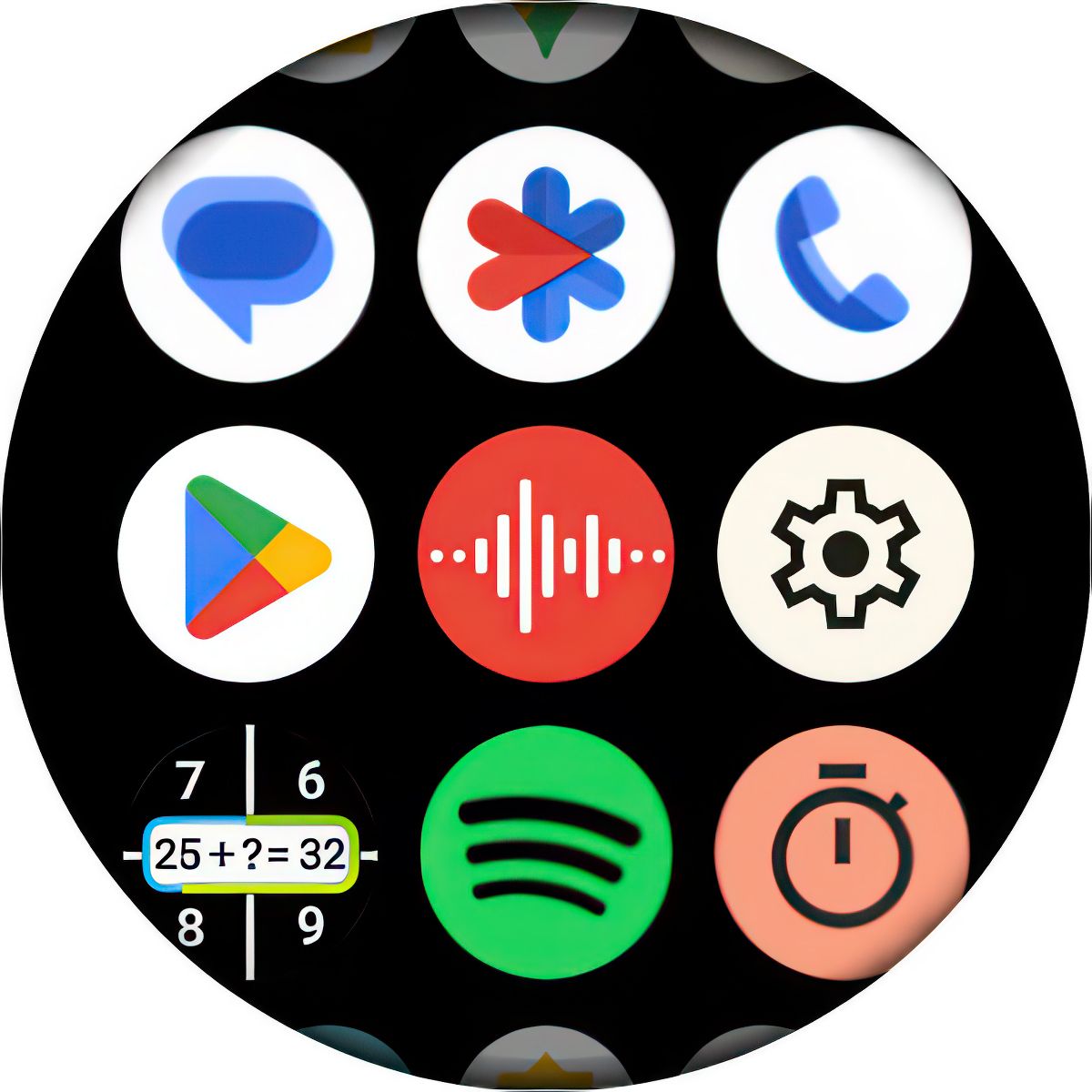
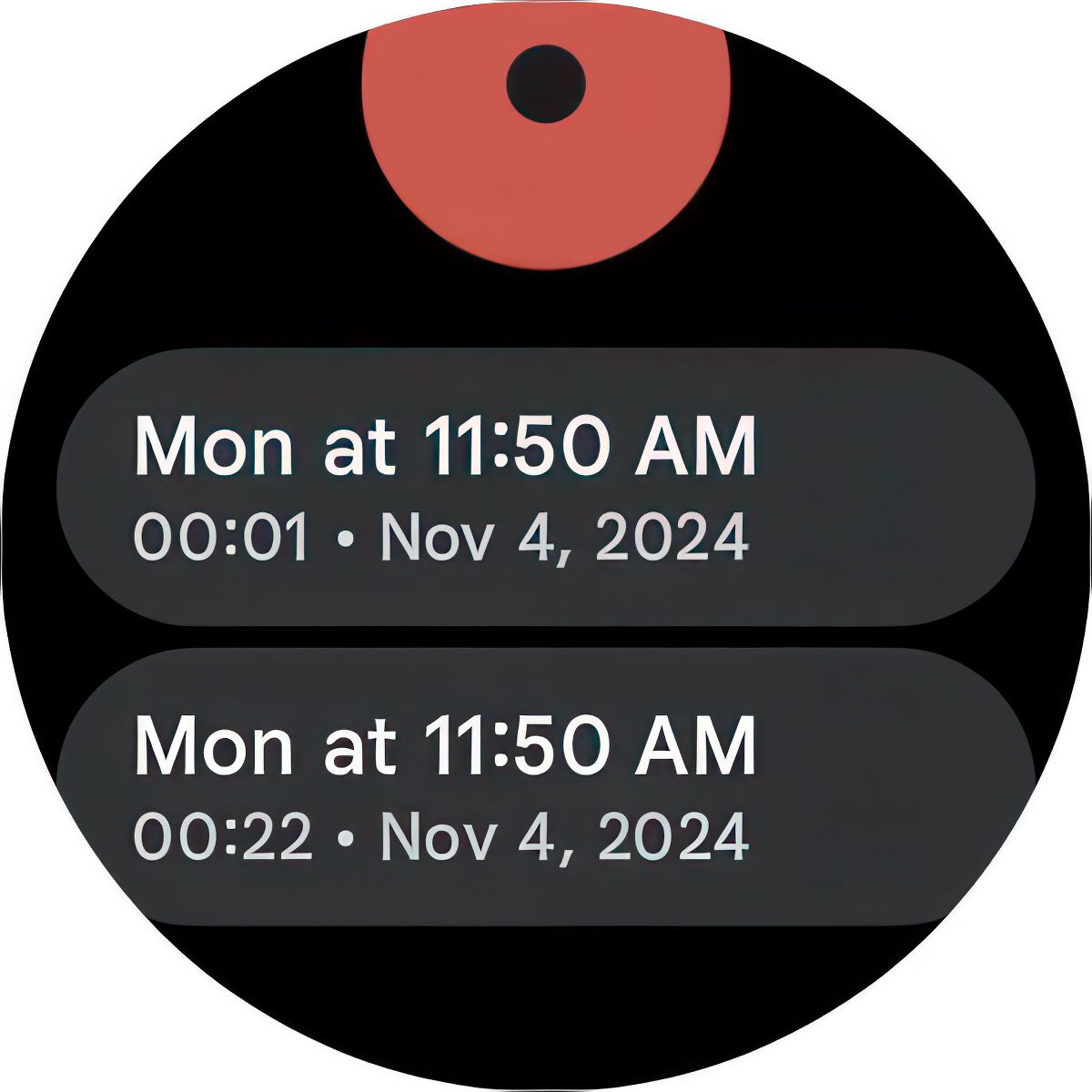
- Toque em uma gravação para abrir a reprodução e opções adicionais.
- Toque no … para ajustar a velocidade de reprodução, visualizar uma transcrição ou excluí-la. O Ver transcrição opção abre uma transcrição em seu telefone.
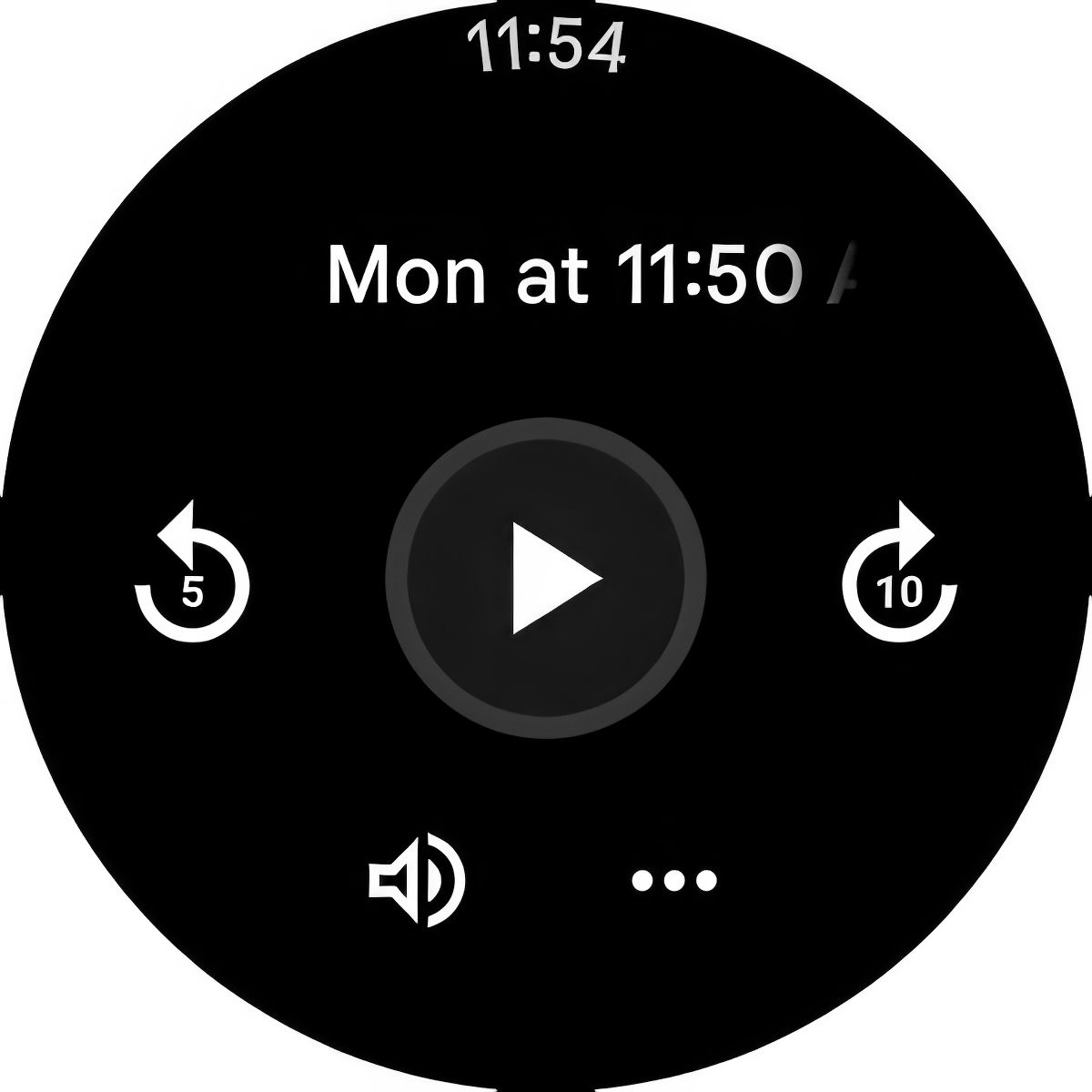
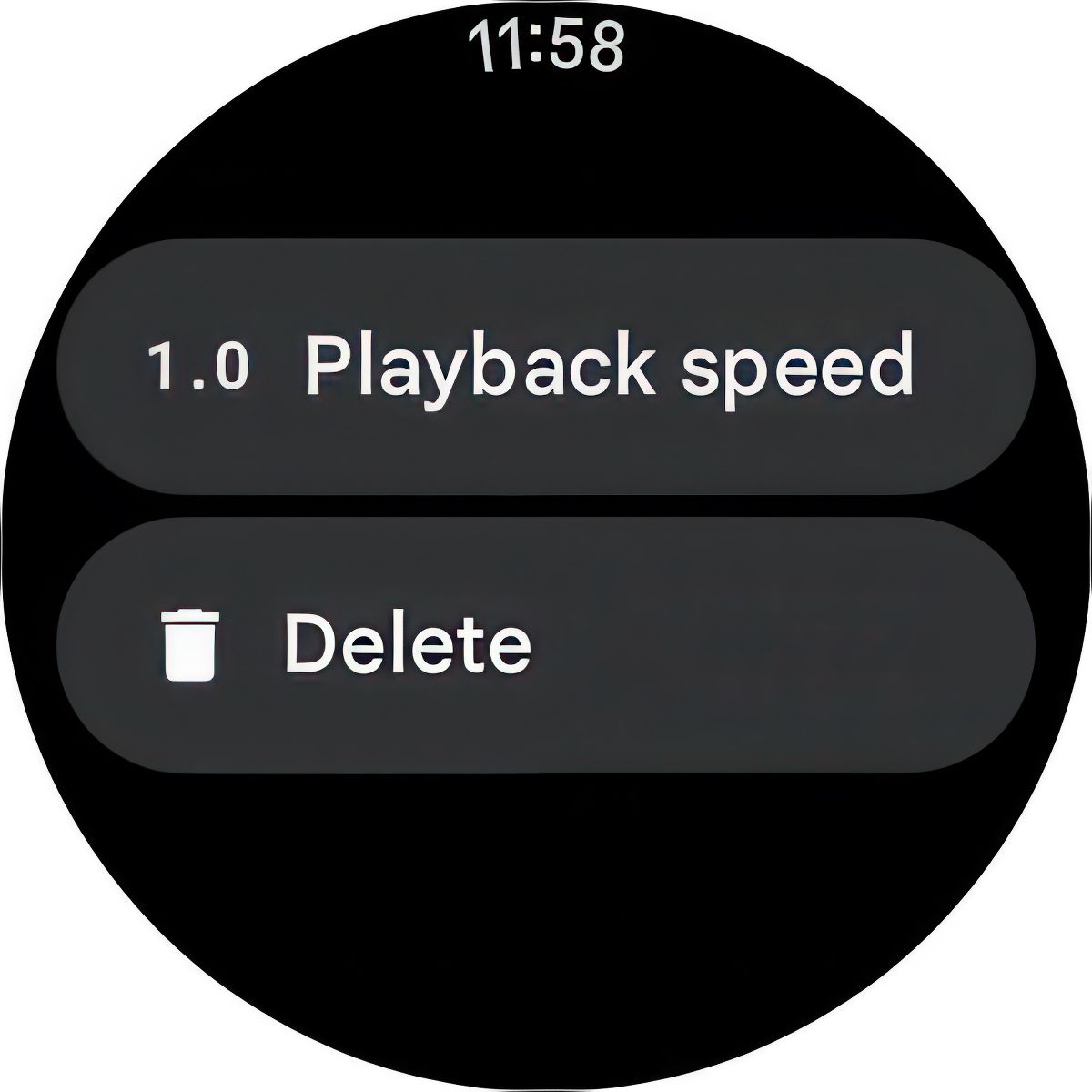
A opção de transcrição está disponível apenas na versão 1.0.20240807.660310591. Pode ser necessário atualizar seu relógio para ver isso.
Nunca se esqueça de uma conversa importante com o aplicativo Recorder
Se você é como eu, seu telefone geralmente fica guardado em algum lugar quando você conversa com alguém ou quando uma ideia vem à mente. Ao usar um Google Pixel Watch, você tem uma opção de gravação no pulso, proporcionando acesso quase instantâneo. O Google facilita a sincronização deles com o seu telefone e oferece ferramentas úteis baseadas em IA para ajudá-lo a usar essas gravações posteriormente.

Relógio Google Pixel 3
O Google Pixel Watch 3 vem pré-carregado com o aplicativo Google Recorder, permitindo gravar áudio diretamente do seu pulso. Além disso, você pode sincronizar automaticamente essas gravações com seu smartphone se tiver um telefone Google Pixel.


